Opencart üzerinde SSL sertifikanızı aktif etmek için sırasıyla aşağıdaki adımları takip edebilirsiniz;
OpenCart yazılımının kurulu olduğu ana dizinde bulunan config.php ve admin/config.php dosyasında yapacağımız değişiklerden sonra SSL kurulumunu tamamlamış olacağız.
İlk olarak Opencart kurulu olan ana dizinde ki config.php dosyasını açıyoruz ve aşağıdaki kodu buluyoruz.
// HTTP
define('HTTP_SERVER', 'http://www.domain.com/admin/');
define('HTTP_CATALOG', 'http://www.domain.com/');
define('HTTP_IMAGE', 'http://www.domain.com/image/');
// HTTPS
define('HTTPS_SERVER', 'https://www.domain.com/admin/');
define('HTTPS_IMAGE', 'https://www.domain.com/image/');yukarıda yer alan kodu, aşağıdaki gibi değiştiriyoruz.
// HTTP
define('HTTP_SERVER', 'https://www.domain.com/');
define('HTTP_IMAGE', 'https://www.domain.com/image/');
define('HTTP_ADMIN', 'https://www.domain.com/admin/');
// HTTPS
define('HTTPS_SERVER', 'https://www.domain.com/');
define('HTTPS_IMAGE', 'https://www.domain.com/image/');Bir sonraki aşamada admin klasörü içerisindeki config.php dosyasını açıyoruz ve aşağıdaki kodu buluyoruz,
define('HTTPS_SERVER', 'http://siteadresiniz.com/admin/');
define('HTTPS_CATALOG', 'http://siteadresiniz.com/');yukarıda yer alan kodu aşağıdaki ile değiştiriyoruz.
define('HTTPS_SERVER', 'https://siteadresiniz.com/admin/');
define('HTTPS_CATALOG', 'https://siteadresiniz.com/');Bu şekilde opencart üzrinde SSL kurulumunuz tamamlanmış olacaktır, takıldığınız adımları yorum bölümünde belirtebilirsiniz.
Yıllık 4.99$ ücretle, en uygun fiyata SSL sertifikası isimtescil.net’de http://www.isimtescil.net/en-ucuz-ssl.aspx
WordPress – Opencart – Joomla ve ASP projeleriniz için SSL yönlendirme adımlarına linkler üzerinden ulaşabilirsiniz.
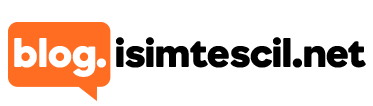




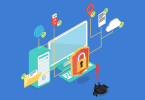


Kodlarda bulunan “siteadi” ve “domain.com” kısımlarında kendi sitemizi yazmamız gerekiyor mu ? Yoksa kodu verdiğiniz gibi mi kullanacağız ?